Tips
1. Du skal køre gendannelsen på den computer, hvor du har oprettet iTunes-sikkerhedskopi til din iPhone.
2. Billeder og andre data som kontakter, tekstmeddelelser gendannes på én gang og udslette alle data på din iPhone i øjeblikket.
"Kan slettede billeder gendannes fra min Samsung Galaxy S5? Jeg har ved et uheld slettet dem i går og udfører ikke nogen handling på min telefon. Forresten, er billederne gemt på mit SD-kort."
"Hvilken uflaks! Jeg har ved en fejltagelse slettet en fil med i alt 235 billeder på min Windows 10-computer. Er der nogen app, der kan hjælpe mig med at hente de slettede billeder? De betyder meget for mig."
"Jeg slettede alle dataene på min gamle iPhone 5 for at få den nye iPhone 8. Men jeg synes, at der er nogle vigtige billeder på den gamle iPhone 5, der var væk. Hvordan kan jeg gendanne de slettede billeder? Jeg lavede iTunes-sikkerhedskopien, men ikke sikker hvis billederne er i sikkerhedskopien på iTunes. "
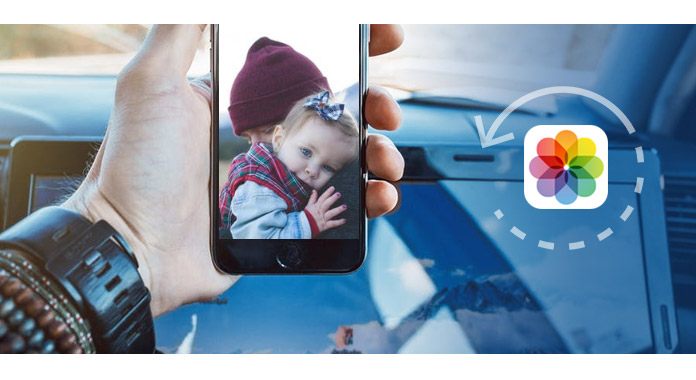
Billeder og fotos er de livlige repræsentationer af lykkelige øjeblikke eller imponerende tider i livet. Når du ved et uheld har slettet billederne fra din telefon eller computer, vil du opdage, at det er ondt. Men ikke ne panik. Dette indlæg fokuserer på at vise dig måderne til at hjælpe dig med at gendanne de slettede billeder og fotos fra Android-telefon, iPhone og computer.
Hvis du slettede dit billede på din Android-telefon som Samsung, HTC, LG osv., Kunne du finde de slettede billeder tilbage med Android Data Recovery.
1 Slut Android-telefon til computer
Kør denne app på din computer, klik på "Android Data Recovery" og tilslut din Android-telefon til pc.

2 Aktivér USB-debug
For at administrere din Android-telefon på computeren skal du først aktivere USB-debug på din telefon.

3 Scan billeder og fotos
I pop up-grænsefladen skal du vælge de data, du vil gendanne, her skal du markere "Galleri" og "Billedbibliotek" og klikke på "Næste" for at scanne billederne på din Android-telefon og SD-kort fra kamera, skærmbilleder og app billeder.
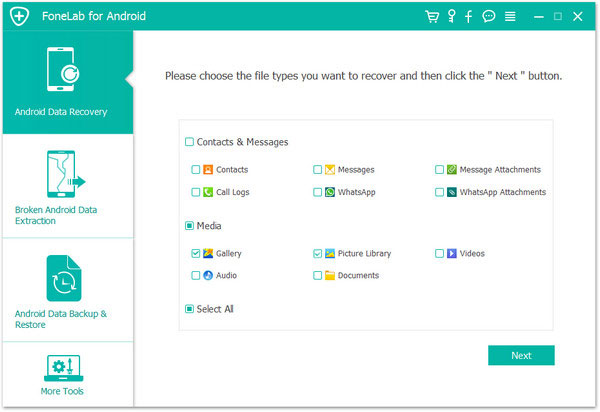
4 Gendan slettede billeder
Når scanningen er afsluttet, kan du klikke på "Galleri" eller "Billedbibliotek" for at få vist de slettede emner. Marker de slettede fotos, og klik på "Gendan" for at gemme de slettede billeder på din computer.
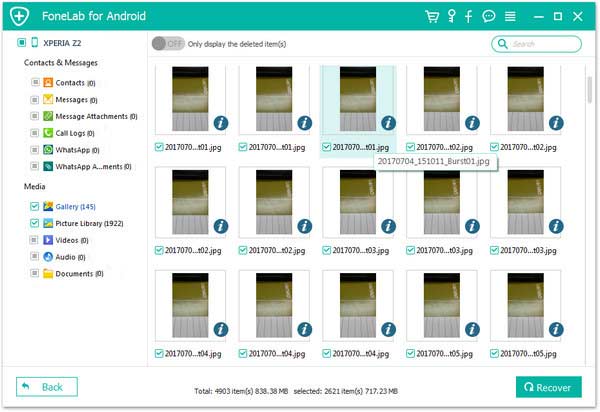
Hvis du er fans af iPhone, kan du følge nedenstående måder for at finde de slettede billeder og fotos fra din iPhone tilbage. I den følgende beskrivelse kan du bruge iPhone Data Recovery for at hjælpe dig med det.
Hvis du ikke foretager nogen sikkerhedskopiering, skal du gendanne de slettede billeder fra iOS-enheden direkte med denne app.
1Kør dette program på din computer, og vælg "iPhone Data Recovery". Tilslut din iPhone til pc'en med USB-kablet.
(Kan du ikke finde din iPhone? Kontroller for at se, om iPhone USB-driver er deaktiveret.)
2Efter forbindelsen skal du klikke på "Start scanning" for at scanne din iPhone.
3Når scanningsprocessen er afsluttet, kan du få vist alle datatyper på din iPhone, der er vist på venstre sidelinie. Klik på datatypen for at få vist eksempel, vælg fotos og klik på "Gendan" for at eksportere de slettede billeder til din computer.
Hvis du har sikkerhedskopieret din iPhone til iTunes med computeren, så nu kunne du gendanne billeder og andre data på én gang til din iPhone.
Tips
1. Du skal køre gendannelsen på den computer, hvor du har oprettet iTunes-sikkerhedskopi til din iPhone.
2. Billeder og andre data som kontakter, tekstmeddelelser gendannes på én gang og udslette alle data på din iPhone i øjeblikket.
1Kør stadig iPhone Data Recovery på din computer, vælg "iPhone Data Recovery" og klik på "Recover from iTunes Backup File".
2Vælg iTunes-sikkerhedskopien på denne computer, der indeholder de billeder, du har slettet. Klik på "Start scanning" for at scanne iTunes-sikkerhedskopifilen.
3Når scanningen er afsluttet, skal du vælge den datatype, der skal vises, vælge billederne og klikke på "Gendan" for at gemme billederne på din computer.
Hvis din iPhone ikke er ved hånden, men du lavede iCloud-sikkerhedskopi, før du mistede billederne, kunne du gendanne de slettede fotos fra iCloud, stadig via iPhone Data Recovery.
1Kør iPhone Data Recovery på din computer, vælg "iPhone Data Recovery", klik "Recover from iCloud Backup File"> Log på din iCloud-konto. (iCloud-konto glemte? Bare skift iCloud-konto her.)
2Efter underskrift finder du al sikkerhedskopi under iCloud-kontoen, vælg den, du vil finde de slettede billeder, klik på "Download", vælg "Kamerarulle", "Fotobibliotek" og "App-fotos", og klik på "Næste "til at scanne og downloade billederne på iCloud backup.
3Efter den vellykkede scanning kan du forhåndsvise billederne og vælge og klikke på "Gendan" for at gemme de slettede billeder på iPhone fra iCloud til computeren.
Hvis du lige har slettet billederne fra computeren bare ved hjælp af "Slet" -tasten, kunne du finde de slettede billeder tilbage fra Windows papirkurven. Dobbeltklik på papirkurven for at åbne den, find de billeder, du vil gendanne, vælg og højreklik med musen for at vælge "Gendan" for at gendanne billederne til dens oprindelige destination.
Hvis du har slettet billederne for evigt, skal du bruge tredjepartsværktøjet til at hjælpe dig med at gendanne dem. Her tager vi Aiseesoft Data Recovery, som eksemplet for at vise dig, hvordan du henter de slettede, formaterede eller utilgængelige billeder fra harddisken og flere flytbare lagerenheder.
1Download og installer denne datagendannelsessoftware på din computer. Vælg datatypen som Billede og harddiskplacering for at scanne de slettede billeder på din computer.
2Efter hurtig scanning vises alle fotos og andre data. Du kan bruge funktionen "Filter" til hurtigt at finde dine slettede fotos.
3Vælg billederne, og klik på "Gendan" for at gemme de slettede billeder på din computer.
konklusion: Ovenstående måder sigter mod at gøre dig en fordel for at gendanne slettede billeder fra Android-telefonens interne opbevaring og SD-kort, iPhone og computer. For at undgå billedtab næste gang, havde du det bedre backup billeder hyppigt.